如何使用HackBGRT更改Windows10 Boot Logo
无论何时打开笔记本电脑,您都可能注意到制造商的徽标或蓝色的Windows徽标。你有没有想过把这个标志改成更加定制的东西?自定义启动徽标看起来不错,并为您的电脑添加个人风格。在这篇文章中,我们讨论了一个名为HackBGRT的工具,可以让您在基于UEFI的windows10系统上更改启动徽标。 HackBGRT使用起来有点复杂,但我们尽力解释这篇文章中的所有要点。
访问:
什么是UEFI系统
简而言之,UEFI(统一可扩展固件接口)是基于BIOS(基本输入输出系统)的演变过程,它充当操作系统和平台固件之间的软件接口。由于HackBGRT仅支持UEFI系统,因此您首先需要确定您的计算机是否使用UEFI或BIOS。
警告:对bootloader进行更改有点冒险,并且可能会导致系统无法启动。如果出现任何问题,请确保您有适当的Windows恢复媒体。尽管该程序提供了一种可以修复问题的方法,但仍然可以拥有自己的恢复介质。
在Windows 10中更改启动徽标
HackBGRT是一款适用于UEFI系统的免费Windows启动徽标更换器软件,可让您更改Windows 10/8/7计算机的默认启动徽标。
下载完程序后,打开setup.exe文件,现在可以按照屏幕上的说明更改启动徽标。在做任何事之前,禁用安全启动是必须的。如果启用它,程序将提示您,并且应该禁用它。查看您的笔记本电脑制造商的网站,了解如何禁用安全启动的详细信息。
一旦安全引导被禁用,再次打开setup.exe。现在打我开始安装。程序现在将打开一个带有配置的记事本窗口。在此配置文件中,您需要指定要显示的图像的路径以及其他参数(如定位等)。您还可以指定多个图像,这些图像将随指定的重量随机拾取。
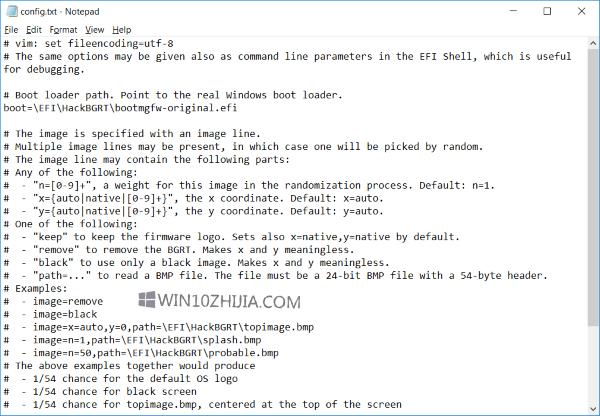
保存配置文件后,Paint窗口将打开并显示默认的启动图像。 在这里,您可以绘制图像或从其他来源复制并粘贴到此处。 现在请确保您从Microsoft Paint中以24位BMP格式保存所有图像。
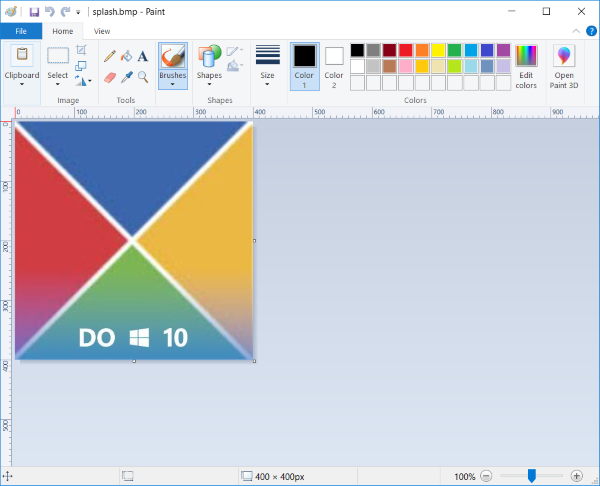
保存图像后,程序将进行所有更改,并且可以重新启动计算机以查看这些更改。www.ghost580.com
如何反转所做的更改
有什么不对吗?没有什么可担心的,你可以启动setup.exe,打我并重复步骤来更改启动标志。或者,如果您想要完全移除自定义徽标并将其替换为原始徽标,请在由setup.exe打开的CMD窗口上点击D而不是I。
如果出现任何问题并且无法启动进入系统,则使用恢复介质恢复计算机。或者您可以使用由HackBGRT创建的bootloader备份来恢复引导加载程序。
为此,您可以通过其他方式(如Linux或Windows命令提示符)将[EFI System Partition] EFI HackBGRT bootmgfw-original.efi复制到[EFI System Partition] EFI Microsoft Boot bootmgfw.efi中。
HackBGRT下载
HackBGRT是一个很酷的代码,可以让你在你的计算机上添加一些个性化功能。您可以通过将您最喜爱的超级英雄的标志作为您的引导标志,轻松地让您的朋友和同事感到惊喜。源代码以及可执行文件都可以在GitHub上找到并且很容易访问。了解事实可能会出现问题的事实,请使用它。











 苏公网安备32032202000432
苏公网安备32032202000432